W311MA软AP操作文档
发一个无线AP的说明手册
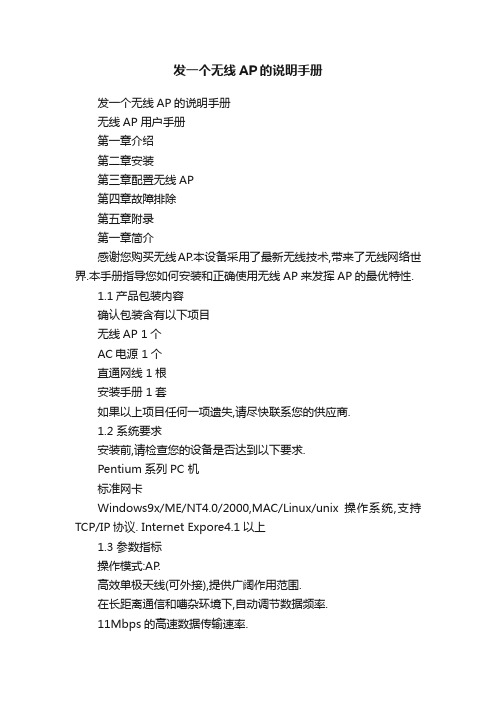
发一个无线AP的说明手册发一个无线AP的说明手册无线AP用户手册第一章介绍第二章安装第三章配置无线AP第四章故障排除第五章附录第一章简介感谢您购买无线AP.本设备采用了最新无线技术,带来了无线网络世界.本手册指导您如何安装和正确使用无线AP来发挥AP的最优特性.1.1产品包装内容确认包装含有以下项目无线AP 1个AC电源 1个直通网线 1根安装手册 1套如果以上项目任何一项遗失,请尽快联系您的供应商.1.2 系统要求安装前,请检查您的设备是否达到以下要求.Pentium系列PC 机标准网卡Windows9x/ME/NT4.0/2000,MAC/Linux/unix 操作系统,支持TCP/IP协议. Internet Expore4.1以上1.3 参数指标操作模式:AP.高效单极天线(可外接),提供广阔作用范围.在长距离通信和嘈杂环境下,自动调节数据频率.11Mbps的高速数据传输速率.可以无缝兼容IEEE802.11b(DSSS)2.4G设备.自由漫游,最优AP选择,加载平衡和网络通信过滤.64位或者128位(可选)加密.支持200个客户端连接网络.免费软件驱动升级.1.4规格标准 IEEE802.11b信号类型 DSSS(直接序列传播频谱)调制 QPSK/BPSK/CCK以太网接口 IEEE802.3 10 BASE-T天线单极天线数据加密 64位WEP加密128位WEP加密(可选)频率 2.4GHZ——2.4835GHZ频道 14个频道数据速率大约11Mbps(自动回滚)LED显示电源,连接,活动状态,网络状态电源输入:AC 100-240V,50-60Hz输出:DC 5V/1.5A温度运行:0摄氏度到60摄氏度存储:-30摄氏度到80摄氏度湿度 95%无冷凝尺寸 160x125mm第二章安装在您开始安装以前,你必需非常清楚的了解无线AP的相关信息.2.1 硬件连接1. 为无线AP找一个最佳放置地点.通常无线网络AP的最佳放置地点在您的无线网络中心,直线连接所有的移动工作站.2. 固定天线方向.固定AP天线,使其能最好的覆盖您的无线网络.通常,天线越高,AP 的性能越好.天线位置能提高接收灵敏度.3. 将直通网线一头连接到无线网络AP.然后,将直通网线的另外一头连接到一个switch或者hub.无线网络AP然后会被连接到10/100M网络.4. 将AC电源连接到无线网络AP的电源J接口.第三章配置无线APWEB页面是用来通过以太网配置无线AP.注意:在通过WEB页面配置无线AP之前,请将您的计算机IP地址改为192.168.1.XXX(XXX为1-254之间的整数,90除外).使计算机与无线AP在同一个子网,以便配置无线AP.3.1连接无线AP打开Internet Expore ,在地址栏键入http://192.168.1.90.出现以下页面.您可以通过这个WEB 页面配置您的无线AP.基本信息页面在这个页面上,是关于本无线AP的一些基本信息.关联AP页面这是一个所有关联的AP的列表,同时还有包转发的时间.无线AP设定在这个页面,你可以配置基本802.11b AP 设定.AP名称:在这里输入本AP的名称.SSID:SSID用来识别无线局域网.频道:一共有14个频道可用.不同国家频道不同(中国为1-13).选择需要使用的频道.传输速率:显示一个传输速率列表(Mbps):1,2,5.5,11或者自动.默认设置,自动,让AP自动条件传输速率,来达到AP的最优性能.报头类型:共有2种报头类型,长和短.短报头能提高吞吐量.高级设置页面:最多关联AP:拒绝接收长报头:分段极限:每个数据包需要被分段的大小.在256-2346字节中选择一个设定.RTS极限:请求一个RTS(发送请求)所需要的最小数据包大小.Beacon周期:设置Beacon Period参数.这个参数在20-1000范围内用100的典型值指定持续时间.DTIM 间隔: 设置DTIM周期.确定多少间隔时间,AP发送广播通信.默认值是4个beacons. 多点传送 PM 缓冲:安全隐藏SSID IN beacon:基站不能使用未指名的SSID:激活WEP:使WEP生效.WEP KEY1-4:使你生成无线传输的密码.手动输入每个KEY值.如果使用64位密码.输入10个16进制字符.如果使用128位密码.输入26个16进制字符.使用WEP KEY:选择您要使用的WEP KEY.拒绝无密码数据:如果选择了复选框,网桥将忽略无密码传输.验证:密码验证方式.有公开和共享密码和两者3种方式供选择.MAC地址过滤使用过滤:选择复选框.MAC地址过滤生效.增加地址:增加可连接AP的MAC地址允许的MAC地址:显示允许使用AP的MAC地址IP地址页面在这个页面,你可以通过运行在AP上的WEB服务器和TFTP服务器来配置IP地址.Ip地址模式:有static和DHCP两种模式.静态"模式,IP地址设定由自己设定."DHCP"模式,这些设定会被网络的DHCP服务器改写.子网掩码:设定子网掩码默认网关:设定默认网关允许升级上载:当复习框被选中.网桥接收固体升级.管理页面在这个页面,你可以更改密码,重新启动AP或者将所有设定回到出厂设定.更改密码:可以更改管理员密码重新启动AP:可以重新启动AP恢复默认设置:恢复到出厂设定第四章故障排除本章告诉您怎样配置通信软件.本章提供了在安装和操作无线网络AP中经常遇到的问题. 请仔细阅读下面内容来解决您的问题.4.1 常见问题我能通过无线网络来运行远端计算机什么的程序吗这个取决于需运行程序是否被设计成可通过网络使用.查看该程序的用户手册,了解它是否支持网络运行.我可以和无线网络的其他成员玩电脑游戏吗是的.只要游戏支持网络多用户就可以.详情参考游戏用户手册.什么是IEEE802.11b标准目标是使不同无线局域网的硬件制作商的产品能够通信.IEEE802.11支持什么特性本产品支持下面IEEE802.11功能:CSMA/CA 加承认协议多频道漫游自动速率选择RTS/CTS特征分段电源管理什么是Ad-hocAd-hoc集成无线局域网是一组计算机,每个计算机带一个WLAN 适配器,作为一个独立的无线局域网.Ad-hoc无线局域网作为部门应用可以应用在分支机构或者SOHO运行中.什么是infrastructure一个集成无线和无线与有线局域网叫做infrastructure配置.Infrastructure作为企业应用可以应用在无线连接中心数据库,或者为流动工作者提供无线应用.什么是漫游漫游就是便携计算机用户在大于一个无线网络AP覆盖范围的区域中自由移动的时候可以连续通信.在使用漫游功能以前,必须确认划定的覆盖区域内的AP都在同一个频道.第5章附录MAC地址一个唯一的48位为基站识别器认可的硬代码Media Access Control地址.调整领域您需要选择在下面的选项中选择调整领域:FCC,ETSI,SPAIN,FRANCE和MKK.以太网IP地址AP的ip地址.AP的网络指定网络协议地址.子网掩码以太网基站和AP必须在同一个子网中.AP的IP地址必须与子网掩码一致.子网掩码由4组3个数字组成,将网络分成不同子网.SSID选择需要使用的SSID.SSID(大约32个可印刷ASCII字符)是一串字符用来识别无线局域网.ID用来防止2个无线局域网的无意识合并.SSID 长度SSID(字符数量)的长度.自动速率回滚选择生效或者失效.当被生效时,传输速率通过以前传输状态确定.无线频道选择使用的频道.不同国家频道不同.一共由14个频道可用.如果为了在基站与AP的传输中激活WEP加密而选中WEP选项,WEP将加密.WEP类型有线等同私密算法(The Wired Equivalent Privacy Algorithm)(64或者128位)无线分段极限每个数据包需要被分段的大小.在256-2346字节中选择一个设定.这是分段极限活动的选择.WEP Keys #1-#4默认被使用的密码.只有WEP类型为64位时可以编辑.报头类型选择短或者长报头类型.报头是PPDU的第一子区域,PPDU是物理层传输的适当的帧格式.共有2种选择,长报头和短报头.短报头能提高吞吐量.鉴定类型选择开放系统或者共享密码鉴定类型开放系统-采用这种设置,WLAN中的任何基站都可以连接AP来接收和传输数据.共享密码-采用这种设置,只有使用了共享密码被AP验证通过的基站能与AP连接.两者-采用这种设置,基站可以使用或者不使用密码都可和AP连接.运行速率设置默认情况下,单元会采用最高的速率传输数据.如果受到干扰,系统会减慢.在下面的选项中选择基本速率:1-2(Mbps),1-2-5.5-11(Mbps).在下面选项中选择运行速率:8284 8B 96(1-2-5.5-11Mbps)或者82 84 0B 16(1-2Mbps).Beacon Period设置Beacon Period参数.这个参数在20-1000范围内用100的典型值指定持续时间. DTIM设置DTIM周期.确定多少间隔时间,AP发送广播通信.默认值是4个beacons.接收天线在下面的选项中设定接收天线来确定使用何种天线来接收数据:左,右,多样.传输天线在下面的选项中设定传输天线来确定使用何种天线来传输数据:左,右,多样.运行模式给AP设置一个下面的运行模式:Access PointAccess Point ClientWirless Bridge网关IP地址网络网关IP过滤启用/禁止只允许IP协议包通过WLAN其他协议包被过滤出去.DHCP Client启用/禁止通过DHCP服务器主端口自动指定IP地址:决定AP的MAC和IP地址.授权算法启用/禁止授权MAC地址基站的关联.WEP128 keys#1-#4默认被使用的密码.如果WEP类型是128位则可以编辑.。
Tenda USB无线网卡W311MA使用说明介绍
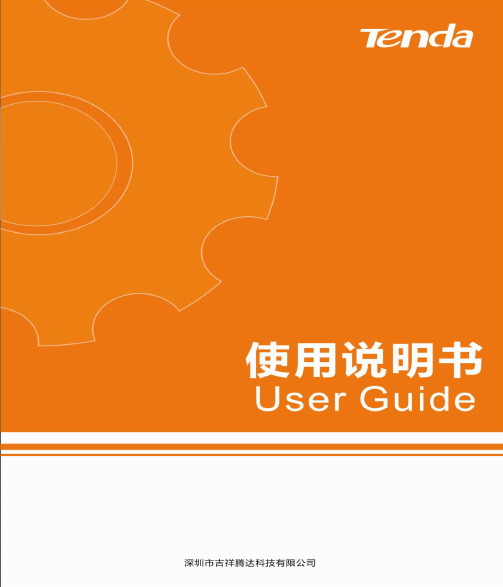
2
在弹出的对话框中输入无线密码。 点击 下一步 。
3
连接成功后,该无线网络显示为“已连接”。
10
Windows 7
1
点击桌面右下角图标 ,选择要连接的 无线网络,点击 连接 。点击右上角图标
,可刷新无线列表。
提示
如果找不到图标 ,请依次点击“开始” →“控制面板”→“网络和 Internet”→ “网络和共享中心”,点击左侧“更改适 配器设置”,右击“无线网络连接”,选择 “连接/断开”。
第二步:软件安装(以 Windows 7 为例)
1
上网访问 /, 根据电脑系统下载网卡最新驱动。
将下载好的网卡驱动存放在相应目录
并解压,双击
开始安装。
3
2
选择“我接受许可证协议中的条款”。 点击 下一步 。
3
推荐选择“安装驱动程序与 Tenda 无 线网络设定程序”。 点击 下一步 。
本节无线连接适用两种情况:
3 1、 软件安装的第 步选择“安装驱动程序与 Tenda 无线网络设定程序”,但不想使用网卡 UI
连接无线信号;
3 2、 软件安装的第 步选择“只安装驱动程序”。
根据电脑系统,选择对应设置:Windows 8,Windows 7,Windows XP。
Windows 8
1
特性
遵循 IEEE 802.11b、IEEE 802.11g、IEEE 802.11n 标准。 支持 USB2.0 接口。 支持 WEP、WPA-PSK/WPA2-PSK 等无线加密方式。 支持 WPS 功能。 支持 Soft AP 功能,把网卡当成无线信号发射点,方便其他客户端连接。 无线速率高达 150Mbps,可根据网络环境自动调整无线速率。
ap无线路由器怎么设置
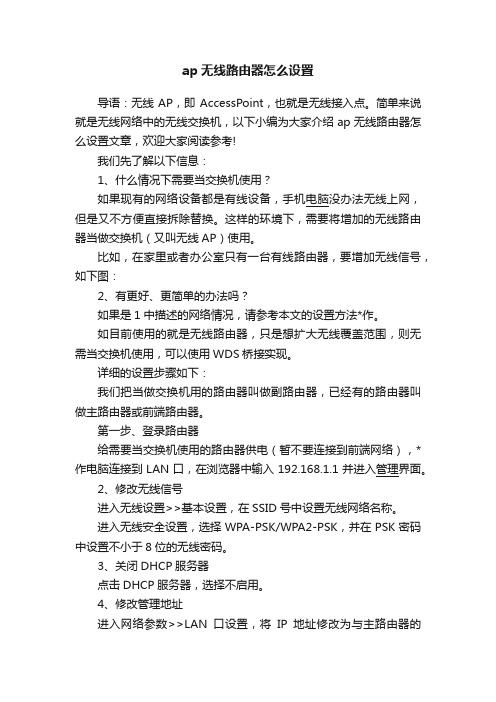
ap无线路由器怎么设置导语:无线AP,即AccessPoint,也就是无线接入点。
简单来说就是无线网络中的无线交换机,以下小编为大家介绍ap无线路由器怎么设置文章,欢迎大家阅读参考!我们先了解以下信息:1、什么情况下需要当交换机使用?如果现有的网络设备都是有线设备,手机电脑没办法无线上网,但是又不方便直接拆除替换。
这样的环境下,需要将增加的无线路由器当做交换机(又叫无线AP)使用。
比如,在家里或者办公室只有一台有线路由器,要增加无线信号,如下图:2、有更好、更简单的办法吗?如果是1中描述的网络情况,请参考本文的设置方法*作。
如目前使用的就是无线路由器,只是想扩大无线覆盖范围,则无需当交换机使用,可以使用WDS桥接实现。
详细的设置步骤如下:我们把当做交换机用的路由器叫做副路由器,已经有的路由器叫做主路由器或前端路由器。
第一步、登录路由器给需要当交换机使用的路由器供电(暂不要连接到前端网络),*作电脑连接到LAN口,在浏览器中输入192.168.1.1并进入管理界面。
2、修改无线信号进入无线设置>>基本设置,在SSID号中设置无线网络名称。
进入无线安全设置,选择WPA-PSK/WPA2-PSK,并在PSK密码中设置不小于8位的无线密码。
3、关闭DHCP服务器点击DHCP服务器,选择不启用。
4、修改管理地址进入网络参数>>LAN口设置,将IP地址修改为与主路由器的LAN口IP在同一网段但不冲突。
比如前端路由器的IP地址为192.168.1.1,那么无线路由器的IP 地址修改为192.168.1.X(X位于2-254之间)。
保存并重启路由器。
5、连接上网将该路由器的任意LAN口(即1~4号接口)与前端路由器的任意LAN口连接。
需要上网的台式机可以连接任何LAN口上网,无线终端搜索到设置好的无线信号即可上网。
1、重点设置那些参数呢?答:严格按照设置指导*作即可,重点关注:无线信号密码:您的WiFi名称与密码,需设置并牢记。
无线网卡软AP设置(软AP,STA+AP,常见问题解答)

首先要明白两个模式。
-AP模式,使用条件电脑有线能够上网,此时可以将有线转为无线在发射出去-STA+AP模式,就是直接用无线网卡搜信号上网,另外在发射一个信号出去供你的其他手机和电脑上网。
仅支持Window 7系统无线网卡有线转无线设置(软AP)这里以window 7的设置为截图案例,前提是家里的台式机已经可以连接宽带连接,同时无线网卡的驱动和软件已经完成安装。
安装过程中的三个重要点,也是容易出问题的地方。
第一点设置前先关闭所有防火墙设置(重要),包括两点:-360或者其他相关的防火墙软件需要退出。
防火墙会限制其他设备访问本电脑-Window自带的防火墙关闭。
在“控制面板”里面找到“防火墙”双击打开。
为什么要关闭。
因为很多杀毒软件默认将局域网防火墙或者是防ARP攻击开启,也就是默认关闭有线共享。
第二点无线网卡切换到AP模式1.无线网卡软件,右键点击切换到AP模式,这里会跳出一个选项卡,WAN请选择您现在正在使用的有线网卡,如果是使用宽带连接上网的,请选择“宽带连接”2.完成后跳出界面,转软AP模式wifi发射后的状态界面如下图:3.到这里软AP的设置已经完成,下面进行无线SSID和密码的设置点击“下一步”网关地址锁打开表示未设置密码点击进入无线设置默认设置,最好不要更改建议选择这两张验证方法 和加密方法,为目前使用 最安全的加密方式字母数字都可,注意字母区分点击下一步,然后其他的笔记本电脑,手机都可以连接上这个无线网络了,共享台式机的网络了第三点有线转无线中的有线连接设置“共享”。
模式切换后,注意看下网络连接界面的图标上,有没有出现共享字样,如没有,还需要手动开启:-这里如果是电脑直接连接路由器不需要宽带拨号的直接点击右键点击“本地连接”-》属性,然后按照下图设置,注意一定要在下拉菜单中选择网卡所在的无线连接,然后点击确定,完成。
-如果电脑是使用的“宽带拨号“上网,这个时候本地连接不需要共享,需要将宽带连接进行“共享”设置。
无线AP使用说明

无线AP配置说明1、将无线AP板通过有线连接电脑,AP初始IP地址默认为192.168.1.12、打开浏览器,输入IP地址。
进入登陆界面。
用户名:admin密码:password图1 登陆界面3、点击登陆进入界面,左侧是选择菜单。
默认界面是基本信息。
点击基本设置,可以对AP进行基本设置。
图2 基本设置界面4、在网桥下拉框中选中STATIC模式,即设为静态IP。
然后设置所需要的IP地址、子掩码和网关。
配置完后点确定即可。
DHCP Client为DHCP自动分配Ip地址,一般不用。
PPPoE模式为用户名拨号上网设置,一般不用。
5、基本配置设置完后进入RF配置。
操作模式有两种,一种是AP,一种是AP+桥接模式。
AP+桥接模式即通过AP建桥。
配置是选择AP+桥接,信道默认6信道,其它选项默认,不需要修改。
配置完后点击确定,AP自动保存配置,不需要重启。
图3 无线设定界面6、安全配置文件主要是配置SSID地址和启用网络通道。
最多支持8个SSID信道。
选中所需的通道,单击编辑更改SSID名字。
打开一栏中可选择通道是否打开。
图4 安全配置界面7、无线AP间的连接是基于MAC地址,对于MAC地址的设定可以手动添加,也可以自动获取。
进入WDS界面启用AutoWDS则是启动自动添加MAC地址,当无线检测到后及可自动添加。
图5 WDS设定界面8、如果使用无线传输模式,则所用的无线板均要配置成AP+桥接模式,并且在同一信道。
并启用AutoWDS 即可。
配置完后把一台接入电脑,用电脑PING其它无线板的IP地址图6 无线AP板在工作面的应用。
使用Tenda W311M无线网卡共享本地宽带
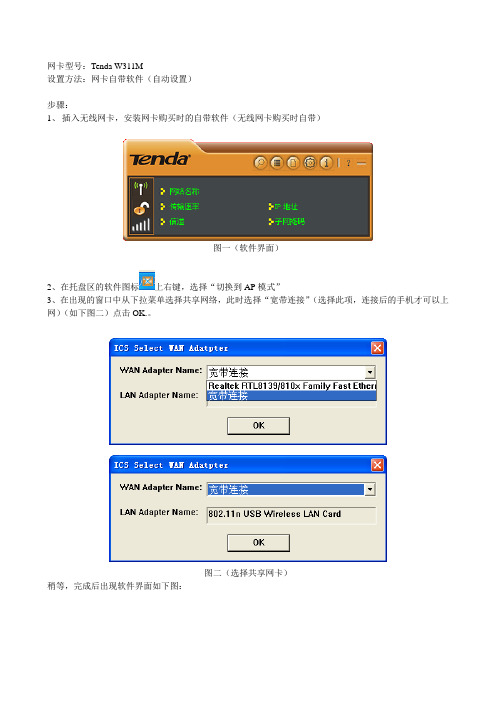
网卡型号:Tenda W311M
设置方法:网卡自带软件(自动设置)
步骤:
1、插入无线网卡,安装网卡购买时的自带软件(无线网卡购买时自带)
图一(软件界面)
2、在托盘区的软件图标上右键,选择“切换到AP模式”
3、在出现的窗口中从下拉菜单选择共享网络,此时选择“宽带连接”(选择此项,连接后的手机才可以上网)(如下图二)点击OK.。
图二(选择共享网卡)
稍等,完成后出现软件界面如下图:
图三(无线AP模式下的软件界面)
4、等待切换完成后再进入图一界面,上方按钮“一般设置”进入共享账号设置,如下图:
图四
5、设置网络名称,点右箭头进入下一步。
中间设置一般默认即可,但在选择验证方法时,最好选择WPA2-PSK方式(加密效果强)如下图:
图五(加密方式选择)
6、最后输入密码后点下一步完成。
图六(输入密码界面)
7、完成,可以用你的手机试着连接下。
(手机上的WLAN设置中选择自动获取IP就行)。
室内放装型 11n AP用户手册

无线AP路由器使用手册
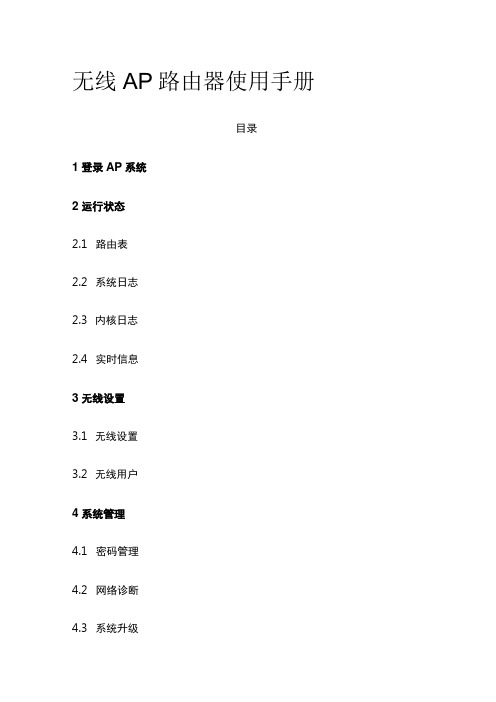
无线AP路由器使用手册目录1登录AP系统2运行状态2.1路由表2.2系统日志2.3内核日志2.4实时信息3无线设置3.1无线设置3.2无线用户4系统管理4.1密码管理4.2网络诊断4.3系统升级AP基于高通厂SDK深度开发,胖瘦一体、即插即用,专为无线工程打造。
集无缝漫游、负载均衡、多个中文SSID(可隐藏)、多务业隔离、IPTV透传、信道优化、AP追踪、AP诊断等功能于一体。
1登录AP系统AP管理页面登录默认有线IP地址:6.6.6.6密码:admin注:连接不到AC的情况下AP会启用n SOS/开头的SSID,无线密码:88888888登录后默认首页显示AP系统主要的状态信息,如CPU、内存、会话、用户、流量……,让管理人员通过状态信息判断AP的运行情况。
2运行状态主要显示AP在运行过程中的状态信息:路由表、系统日志、内核日志、实时信息。
2.1路由表路由表中显示ARP缓存信息和系统静态路由表。
2.2系统日志系统日志实时打印AP系统运行日志,并按不同级别标注提示。
2.3内核日志内核日志实时打印AP内核系统运行日志,以便查看。
2.4实时信息实时信息是显示AP的负载、流量、无线、会话的实时状态信息。
3无线设置无线设置是AP的主要配置项,当AP帮为胖AP使用时(无AC控制器的情况下使用)。
3.1无线设置AP默认有一个SSID配置信息,可以修改或新增SSID。
点击新增SSID 如下图,填写想关参数即可。
射频:双频AP时可以选择启用2.4G、5G或同时启用。
SSID:支持中文,并且可以隐藏。
最大连接数:是指每个SSID的连接数。
V1AN是指SSID的V1AN酒己合V1AN交换机或网关使用,实现SSID 的V1AN隔离。
终端隔离:开启后连接同一SSID的终端相互隔离。
注:单频最多在添加4个SSID,双频最多可添加8个SSID o射频配置分为2.4G和5G,是针对AP的所有SSID配置。
3.2无线用户无线用户列表展示每个SSID连接终端信息。
- 1、下载文档前请自行甄别文档内容的完整性,平台不提供额外的编辑、内容补充、找答案等附加服务。
- 2、"仅部分预览"的文档,不可在线预览部分如存在完整性等问题,可反馈申请退款(可完整预览的文档不适用该条件!)。
- 3、如文档侵犯您的权益,请联系客服反馈,我们会尽快为您处理(人工客服工作时间:9:00-18:30)。
W311MA 软AP的操作文档
W311MA一共有两种工作模式:station模式和AP模式。
在station模式下她相当于无线网卡;在AP模式下可以将您电脑上的有线信号转变为无线信号。
下面是在XP系统下,W311MA的详细操作文档。
我们使用的网卡的版本的详细信息是:
驱动程序版本为:3.1.6.0
硬件版本为:0.26
具体如图
接下来进行具体
第一步:将网卡的驱动装好,在您的电脑的右下角会出现有tenda标识的黄色的图标。
第二步:要将本地连接进行共享。
在您的电脑桌面上右击网络邻居——打开——查看网络连接
右击本地连接——属性——高级——Internet连接共享具体如下图所示:
第三步:切换AP模式。
由于W311MA默认的是station模式,所以我们要进行模式切换。
右击电脑右下角tenda标识的图标,点击“切换至AP模式”。
如下图:
出现如下图标:
第四步:在W311MA的界面里点击一般设置,进行如下设置:
具体如图:
(1)选择一般设置,填入软AP的网络名称。
设置完成后,如图操作,下一步。
(2)选择国家区域码是默认的;信道建议选择“1”“6”“13”。
设置完成后如图操作。
(5)对软AP进行无线加密,选择常见的验证方法和加密方法。
设置完成后如图操作。
(4)输入密码。
设置完成后如图操作。
(5)软AP已经设置成功,如下图所示,可以查看到网络名称和IP地址。
第五步:验证软AP是否设置成功。
在附近一台电脑上搜索无线信号。
显示已经设置成功,并且也已经连接上。
获取的IP地址为软AP分配的地址
注意问题点:
(1)安装驱动的时候最好安装我们的UI,可以便于操作。
(2)做软AP的时候一定要注意首先本地连接要进行共享。
